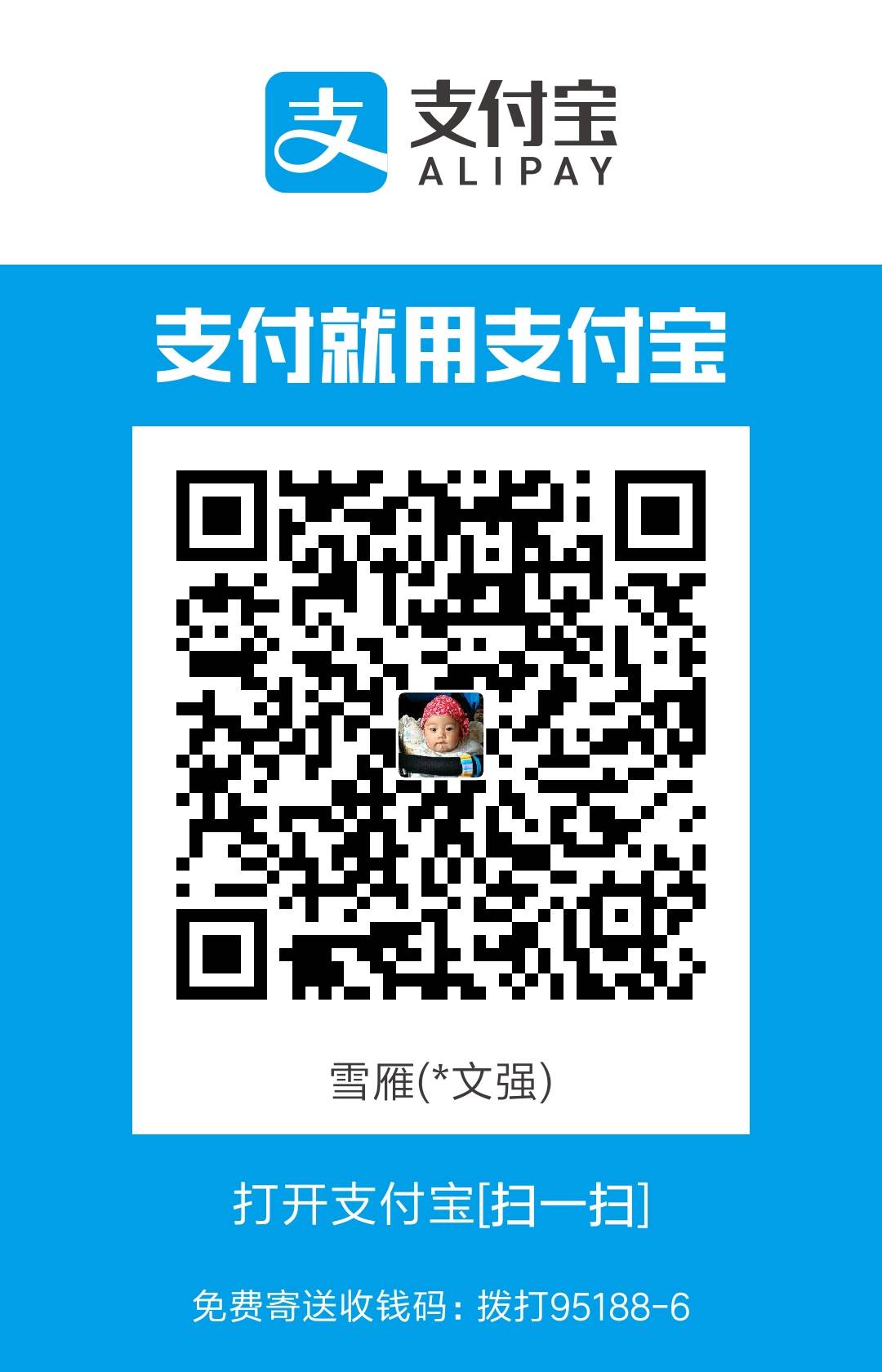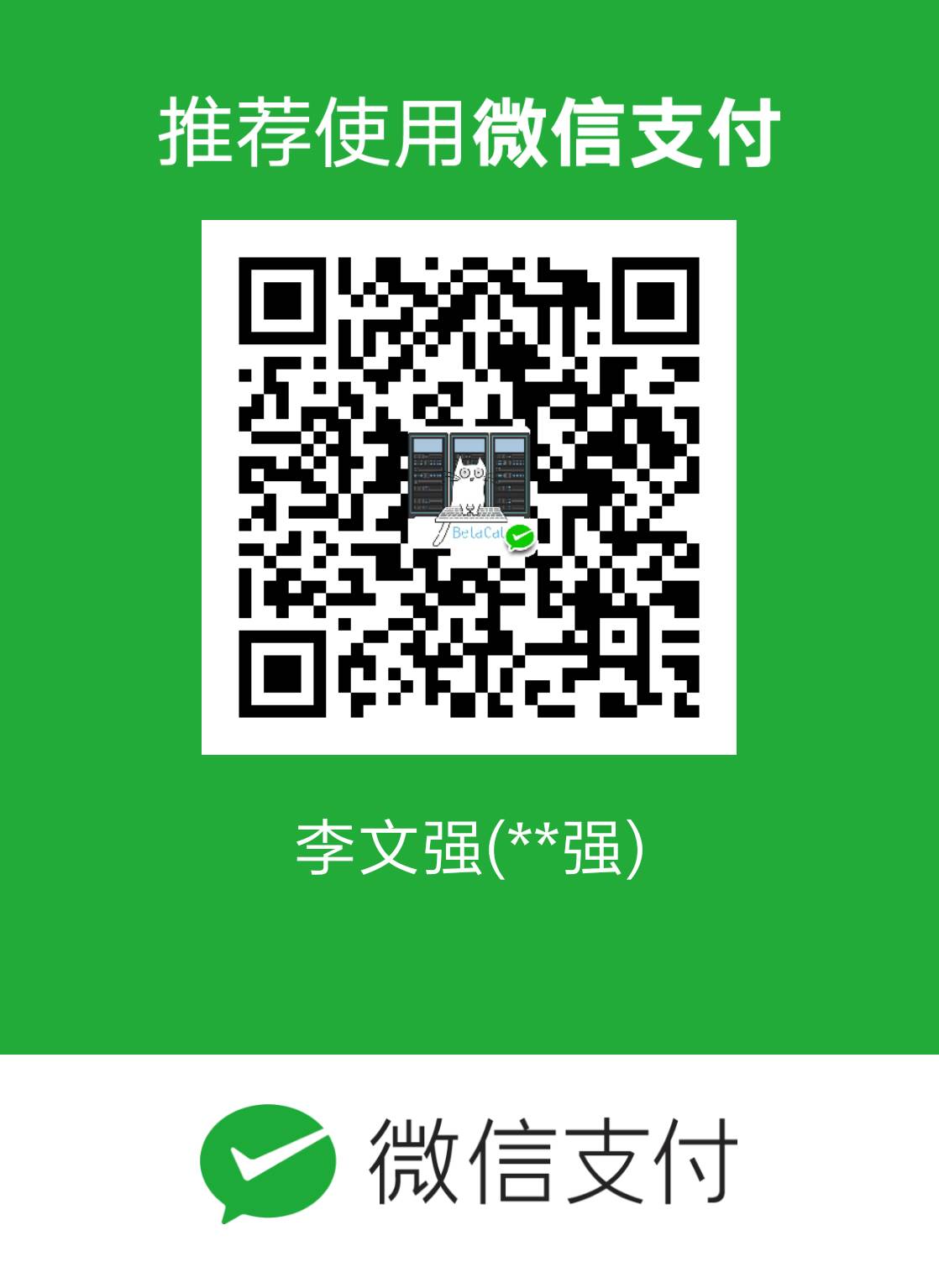前言
MySQL是目前最流行的开源的关系型数据库,MySQL的容器化之前有朋友投稿并且写过此块,本篇仅从笔者角度进行总结和编写。
目录
镜像说明
运行MySQL容器镜像
1.运行MySQL容器
2.修改“root”账户的认证模式和密码
- 管理MySQL
1. MySQL命令行工具
2. Visual Studio Code的MySQL插件
3. phpmyadmin
MySQL是目前最流行的开源的关系型数据库,因其高性能、可靠性和易用性而广受开发者的欢迎,尤其是开放源码这一特点,一般中小型网站的开发都会优先选择MySQL作为网站数据库。
与其他的大型数据库例如Oracle、DB2、SQL Server等相比,MySQL虽然有它的不足之处,但是这丝毫也没有减少它受欢迎的程度。对于一般的个人使用者和中小型企业来说,MySQL提供的功能已经绰绰有余,而且由于 MySQL是开放源码软件,因此可以大大降低总体拥有成本。
镜像说明
MySQL的官方镜像地址为:https://hub.docker.com/_/mysql

运行MySQL容器镜像
1.运行MySQL容器
接下来,我们使用PowerShell来运行MySQL镜像。脚本如下所示:
docker run --name mysql `
-e MYSQL_ROOT_PASSWORD=123456 `
-p 3306:3306 `
-d mysql相关参数说明如下所示:
表7-2
| 参数 | 描述 |
|---|---|
| -e MYSQL_ROOT_PASSWORD=123456 | 此变量是必须的,用于指定MySQL超级管理员帐户(root)的密码。 |
| -p 3306:3306 | 建立容器端口和主机端口的映射。MySQL默认端口为3306。 |
| -d | 在后台运行容器并打印容器ID。 |
| –name mysql | 为容器指定一个自定义名称,而不是使用随机生成的名称。 如果运行多个容器,则无法重复使用相同的名称。 |
| mysql | MySQL容器镜像。 |
执行界面如图所示:
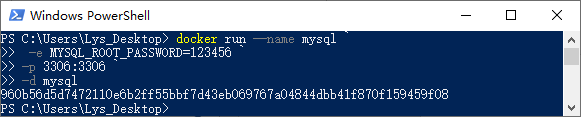
同样的,我们可以参考前面的章节使用数据卷或者主机目录来完成MySQL的数据持久化,参考命令参数如下:
- 使用数据卷“-v my-volume:/var/lib/mysql”
- 使用主机目录“-v d:\temp\data:/var/lib/mysql”
2.修改“root”账户的认证模式和密码
MySQL容器已经运行了,如果我们满怀欣喜地使用Visual Studio Code的MySQL扩展插件去连接时,就会碰到这么一个错误:

究其原因,其实就是MySQL新版本的“caching_sha2_password”授权认证模式的问题,我们将其改回“mysql_native_password”授权模式即可。
主要有以下几步操作:
1) 进入MySQL容器
docker exec -it mysql /bin/bash

2) 使用MySQL命令行工具连接MySQL
mysql -h localhost -u root -p
需要输入密码:
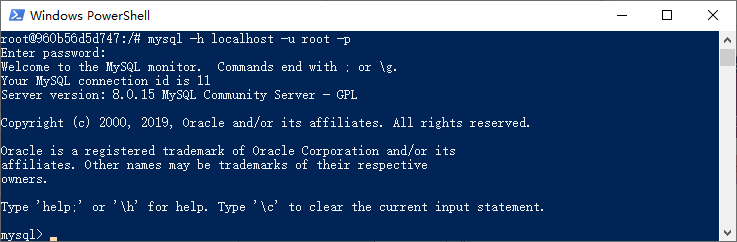
3) 修改“root”账户的认证模式
连接成功后,接下来我们就可以使用SQL语句来修改“root”账户的认证模式了:
ALTER USER ‘root’@’%’ IDENTIFIED WITH mysql_native_password BY ‘123456’;
注意,最后的字符串“123456”为“root”账户的密码。

4) 验证外部连接
同样的,我们使用Visual Studio Code的MySQL扩展插件进行验证,正常情况如下所示:
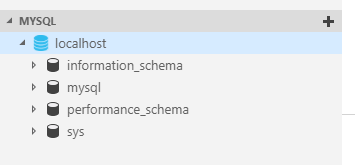
管理MySQL
这里我们主要简单的介绍以下MySQL命令行工具和Visual Studio Code的MySQL扩展插件。
1. MySQL命令行工具
进入方式在前面的章节我们已经多次讲述了,这里就不赘述了。使用MySQL命令行工具,我们可以非常方便的进行管理数据库。比如:
查看数据库
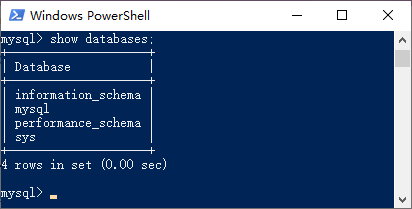
创建数据库
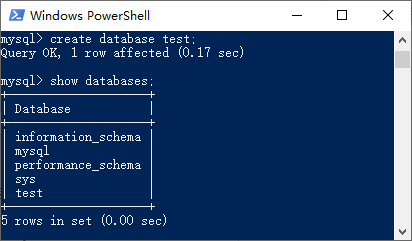
执行其他查询
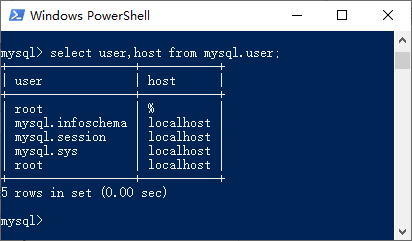
2. Visual Studio Code的MySQL插件
由于大部分MySQL UI管理工具都要钱,这里就首要推荐使用万能的Visual Studio Code的MySQL的插件来进行管理。
- MySQL插件
使用起来非常简单:
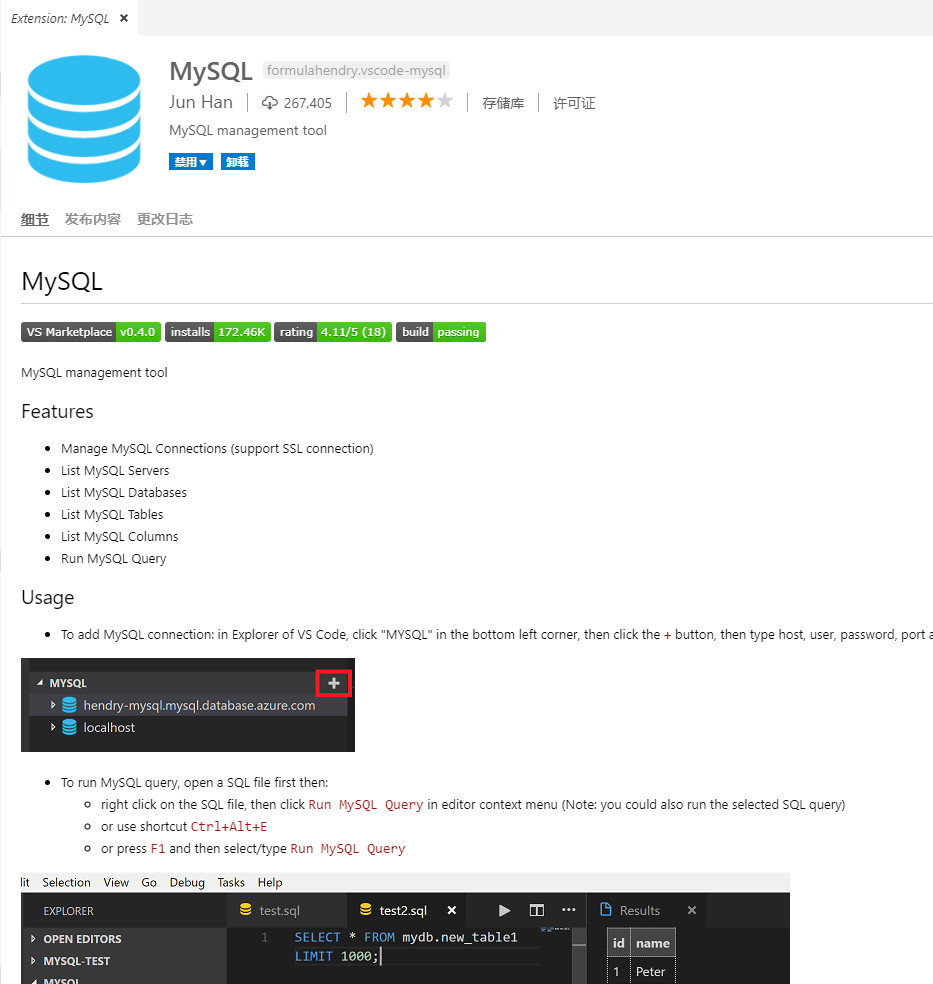
- SQLTools
支持多种数据库(MySQL、MSSQL、PostgreSQL、Oracle、SQLite、SAP HANA),支持书签、查询语句智能提示和自动完成以及将数据导出CSV或JSON:
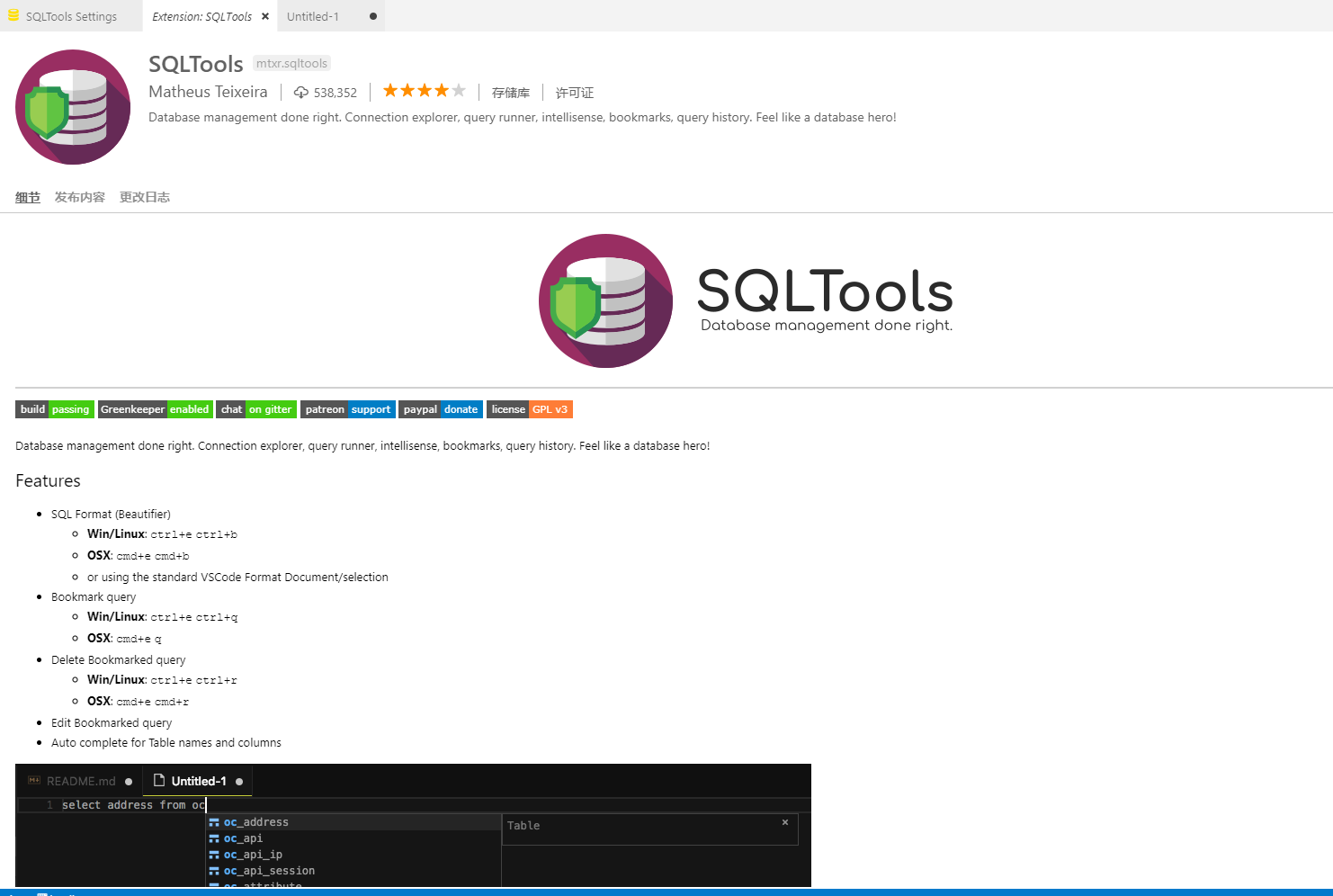
3. phpmyadmin
phpMyAdmin 是一个B/S架构的MySQL的数据库管理工具,让管理者可用Web接口管理MySQL数据库。我们可以使用容器来运行phpmyadmin,官方镜像地址:https://hub.docker.com/r/phpmyadmin/phpmyadmin
执行命令如下:
docker run --name myadmin `
--link mysql:db `
-e MYSQL_ROOT_PASSWORD=123456 `
-p 8080:80 `
-d phpmyadmin/phpmyadmin如上述命令所示,我们运行了一个phpmyadmin容器实例,其中MySQL的“root”账户密码为“123456”。运行成功后,就可以访问“http://localhost:8080/”以进入以下管理界面(登录账户和密码分别为“root”、“123456”):
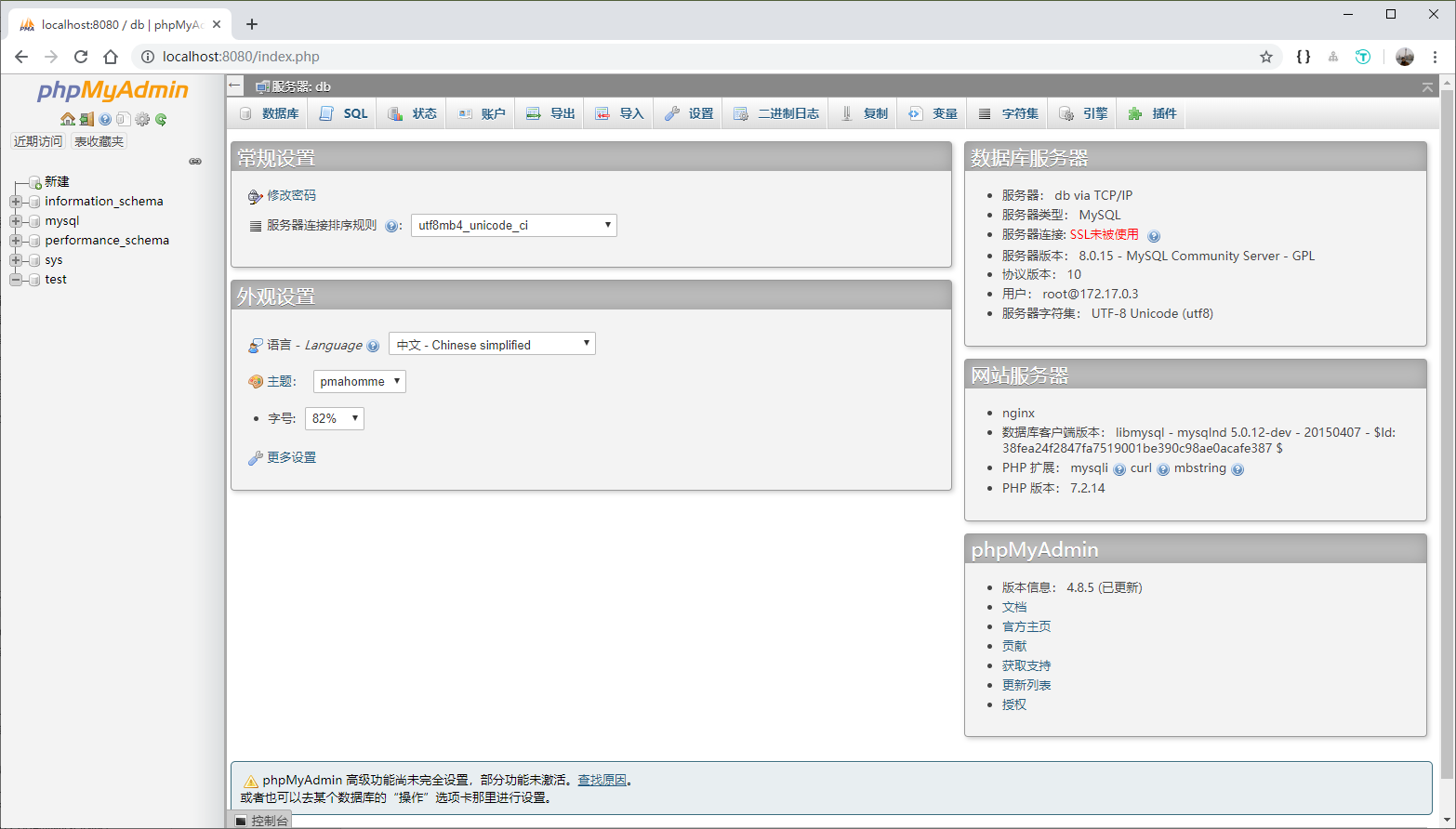
管理功能很强大,非常值得推荐。